win7重装需要多久时间
- 分类:Win7 教程 回答于: 2022年11月18日 09:50:25
工具/原料:
系统版本:win7
品牌型号:联想
软件版本:小白三步装机版
win7重装需要多久:
一般来说。重装系统的时间取决于系统下载的速度,因为只有下载了我们需要重装的系统之后我们才能进行重装,但是大概的时间都在一个小时左右,我们如果想要重装速度的话,就要保证自己的下载速度。
win7重装步骤:
1、首先去小白官网下载小白三步装机版软件,下载后打开,然后选择立即重装。
2、软件会自动下载所需要的安装版win7系统以及 PE 下载完成后,进入安装部署。
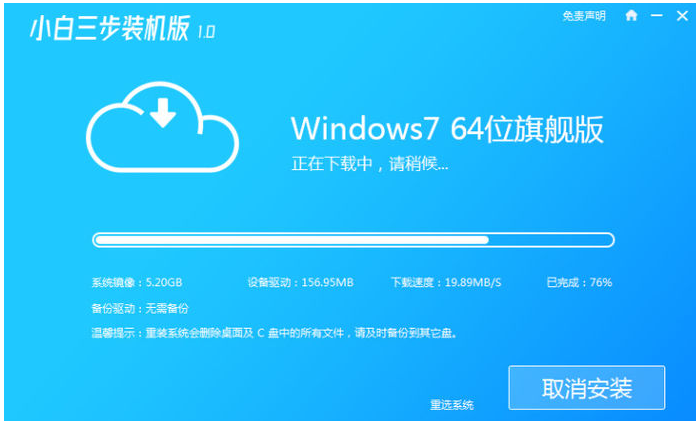
3、等待部署完成后,电脑会自动重启。

4、重启电脑后,选择第二个xaiobai。
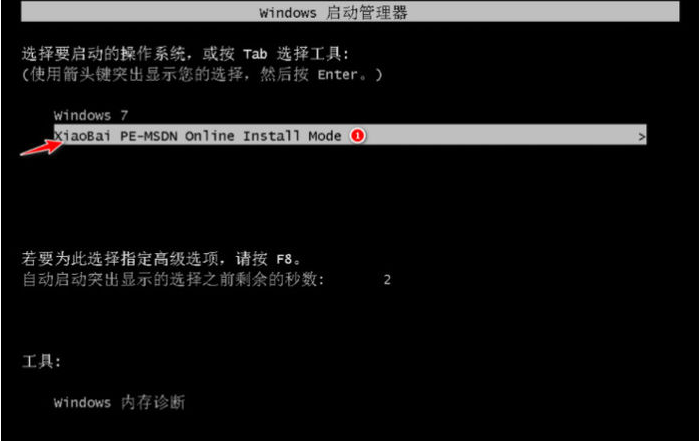
5.格式化分区中,稍微等待一会儿。

6.我们选择把系统安装到默认的c盘。

7.点击确定,如图所示。

8.点击重装,重启之前记得要把拔掉外接设备。

9.选择windows7,如图所示。

10.进入桌面,安装完成。
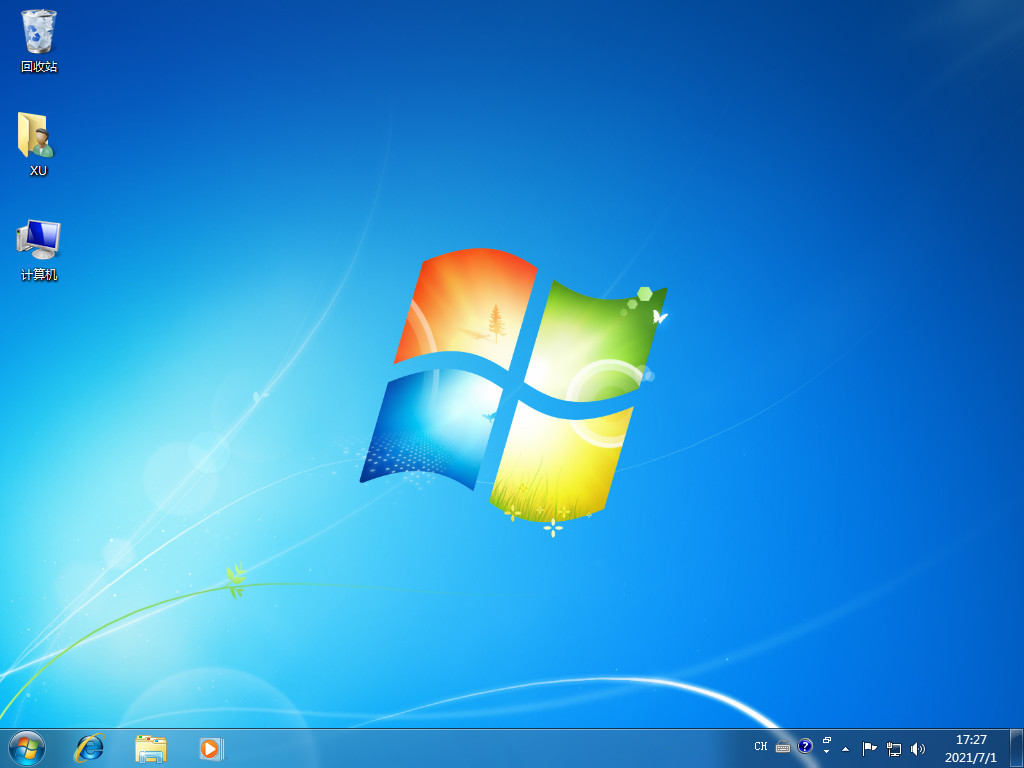
总结:
以上就是小编的分享,希望对你有所帮助,感谢您看到这里。
 有用
66
有用
66


 小白系统
小白系统


 1000
1000 1000
1000 1000
1000 1000
1000 1000
1000 1000
1000 1000
1000 1000
1000 1000
1000 1000
1000猜您喜欢
- 原版win7系统iso镜像包旗舰版32位下载..2017/05/17
- 教你使用U盘安装win7系统的步骤..2024/04/11
- 技术编辑教您电脑提示可能需要其他登..2018/11/08
- 详解office 2016产品激活码2019/03/04
- win10升级为win7的详细步骤2023/12/05
- win7系统电脑锁屏快捷键如何设置..2021/08/30
相关推荐
- window7系统如何升级window102022/10/16
- 不用U盘重装Win7系统2024/01/23
- win7系统电脑恢复出厂设置会怎么样的..2021/11/20
- 非uefi安装win7系统步骤演示2022/03/14
- [win764位win864位]操作系统的选择指..2023/12/31
- win7系统重装教程步骤演示2021/10/28




















 关注微信公众号
关注微信公众号





